Configurons des sonneries pour les appareils Android !
Bien qu'il existe déjà des sonneries sur les gadgets Android qui peuvent être utilisées par n'importe qui, certains utilisateurs pourraient être fatigués de ces sonneries par défaut. Si vous avez diffusé sur Apple Music, vous avez sûrement rencontré diverses pistes préférées. Voulez-vous les utiliser comme sonneries pour Android appareils que vous possédez ?
Pour les autres plates-formes de streaming musical, utiliser les chansons comme sonneries Android pourrait être facile. Cependant, le cas sera différent si vous envisagez d'utiliser des morceaux Apple Music, car ceux-ci sont protégés par le programme de protection FairPlay d'Apple.
Bien que vous disposiez d'un abonnement Apple Music existant vous permettant de télécharger des pistes, vous ne pourrez toujours pas les utiliser comme sonneries pour vos appareils Android, car celles-ci ne peuvent être lues que dans l'application. Heureusement, il y a une issue ! Découvrez comment ce problème peut être résolu pour que vous puissiez enfin utiliser vos morceaux Apple Music préférés comme sonneries Android !
Contenu de l'article Partie 1. Comment obtenir une chanson préférée comme sonnerie d'Apple Music ?Partie 2. Comment ajouter des sonneries personnalisées à votre Android ?Partie 3. Résumé
Partie 1. Comment obtenir une chanson préférée comme sonnerie d'Apple Music ?
Apple Music offre désormais aux abonnés une qualité sonore de pointe avec l'ajout de Spatial Audio avec prise en charge de Dolby Atmos. Les abonnés Apple Music pourront également écouter plus de 90 millions de chansons en Audio sans perte — la façon dont les artistes les ont créés en studio. Ces fonctionnalités sont disponibles pour les abonnés Apple Music sans frais supplémentaires. Apple Music est donc un bon endroit pour trouver une sonnerie de haute qualité.
Étant donné que les chansons Apple Music sont connues pour être des fichiers protégés, pour y accéder sur n'importe quel appareil ou lecteur multimédia et pouvoir les utiliser comme sonneries pour les gadgets Android, la première action à faire est de supprimer leur protection. Comment cela est-il possible?
Lorsque vous naviguez sur le Web, vous verrez diverses recommandations des applications qui font ce qui précède. Mais pour alléger le fardeau de votre côté, nous vous suggérons l'une des meilleures applications que vous pouvez utiliser ici - le TunesFun Apple Music Converter.
La caractéristique la plus importante du TunesFun Apple Music Converter est qu'il peut facilement effectuer la procédure de suppression de DRM permettant d'accéder aux chansons et gravure de CD sur iTunes. Outre cette fonction majeure, il peut également aider à la transformation de fichiers vers des formats populaires et courants tels que MP3, FLAC, WAV, etc. Sa vitesse est de 16x, ce qui rend l'ensemble du processus trop efficace.
Vous pouvez même traiter plusieurs fichiers en une seule fois. De plus, vous n'avez pas à vous soucier des balises ID3 et des informations de métadonnées des chansons ainsi que de leur qualité, car toutes celles-ci seront conservées même après le traitement des fichiers musicaux sur l'application.
Si vous êtes inquiet si le TunesFun Apple Music Converter fonctionnera sur votre ordinateur, vous n'avez pas besoin de beaucoup réfléchir car il est pris en charge par Windows et Mac OS. Sûrement, personne ne sera accablé lors de l'utilisation de cette application car cette application dispose de touches de navigation faciles. Voici comment vous pourrez convertir et télécharger des chansons Apple Music à l'aide du TunesFun Convertisseur de musique Apple.
Étape 1. Remplissez tous les besoins de l'application pour l'installer sur votre PC.
Étape 2. Ouvrez-le tout de suite, puis commencez à prévisualiser et choisissez les chansons Apple Music que vous souhaitez utiliser comme sonneries pour les gadgets Android. Encore une fois, vous pouvez sélectionner un certain nombre de chansons car la transformation par lots est prise en charge par l'application.

Étape 3. Parmi les formats de sortie pris en charge, choisissez-en un compatible avec les gadgets Android. Bien sûr, le MP3 sera toujours la recommandation. La modification des paramètres de sortie en bas de la page peut également être effectuée selon vos préférences.

Étape 4. Appuyez simplement sur le bouton "Convertir" une fois que la configuration est bonne. Cela déclenchera l'application pour commencer à convertir les fichiers et à supprimer la protection dont ils disposent.

Enfin, en quelques minutes, vos chansons deviendront sans DRM après avoir utilisé TunesFun. Vous pouvez ouvrir ces fichiers musicaux sur n'importe quel appareil ou lecteur multimédia et conserver la musique convertie d'Apple Music. Il est maintenant temps que vous appreniez comment vous pouvez enfin les utiliser et les configurer en tant que sonneries Android. Passez à la deuxième partie pour en savoir plus à ce sujet.
Partie 2. Comment ajouter des sonneries personnalisées à votre Android ?
Il existe essentiellement deux options pour que les chansons Apple Music transformées soient utilisées comme sonneries Android. Nous expliquerons les deux ici, bien sûr.
Utilisez un câble USB
Vous pouvez essayer de transférer les chansons Apple Music converties de votre PC vers votre appareil Android en connectant votre appareil à votre ordinateur via un cable USB. Une fois que vous avez enregistré les chansons, vous pouvez simplement aller dans le dossier contenant les pistes, puis choisir celle que vous souhaitez définir comme sonnerie. Comme aucune modification n'a été effectuée sur les fichiers, la chanson complète sera définie comme sonnerie de votre appareil Android.
Utilisation d'applications tierces
Heureusement, il existe des applications tierces qui peuvent vous aider à créer des sonneries Android.
Créateur de sonneries - Coupeur audio
Le Ringtone Maker-Audio Cutter est un outil très compact et puissant pour couper, combiner, mélanger, convertir, partager et créer des sonneries audio. Vous pouvez l'utiliser pour créer des chansons Apple Music comme sonneries pour Android ! À l'aide de cette application, vous pouvez également ajouter un effet de fondu entrant ou sortant à l'audio. Consultez ci-dessous au cas où vous voudriez essayer cette application.
Étape 1. Commencer un enregistrement est aussi simple que de sélectionner le bouton "Enregistrer un son", puis d'appuyer sur le cercle rouge sous l'icône du micro. Une fois que vous démarrez l'enregistrement, l'icône du micro change de couleur en fonction de la qualité de la captation audio - rouge, jaune ou vert.
Étape 2. Lorsque vous avez terminé l'enregistrement (en appuyant sur le cercle avec le carré), Ringtone Maker-Audio Cutter fournit un ensemble d'outils d'édition pour couper l'audio, régler le volume et mélanger ou fusionner votre enregistrement avec d'autres fichiers audio que vous avez enregistrés sur ton téléphone.
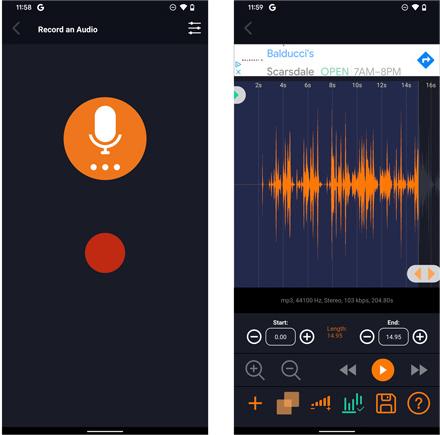
Aussi simple que de suivre ce qui précède, vous pouvez transformer les chansons Apple Music transformées en sonneries Android!
Audacity
Outre Ringtone Maker-Audio Cutter, vous pouvez également essayer d'utiliser Audacity. Si vous souhaitez vérifier comment Audacity peut vous aider à définir vos favoris Apple Music comme sonneries pour Android, vous pouvez vous référer aux étapes ci-dessous.
Étape 1. Sur votre ordinateur, assurez-vous d'installer Audacity. Lancez-le juste après l'avoir installé.
Étape 2. En haut de l'écran, sélectionnez le menu "Fichier", puis choisissez "Importer", et enfin, "Audio".
Étape 3. Une fenêtre contextuelle s'affiche. Recherchez la chanson Apple Music téléchargée pour l'ajouter à Audacity.
Étape 4. Une fois importé, vous pouvez utiliser l'outil de sélection pour choisir une partie de la piste que vous souhaitez définir comme sonnerie. Vous pouvez y jouer et l'ajuster comme vous le souhaitez.
Étape #5. Appuyez sur "Modifier", puis sur "Supprimer spécial". Enfin, cliquez sur le menu "Trim Audio".
Étape #6. Vous pourrez enfin avoir la sonnerie éditée. Ce que vous devez faire ensuite est de cliquer sur le menu "Fichier", choisissez "Exporter", puis sélectionnez "Exporter en MP3". De cette façon, vous obtiendrez la version MP3 du clip enregistré sur votre ordinateur.

Certains utilisateurs trouvent simplement l'utilisation d'Audacity un peu difficile car son interface semble assez complexe. Mais à part ça, c'est en effet un excellent outil d'édition.
Pour que vous puissiez utiliser le clip Apple Music édité d'Audacity comme sonneries pour les appareils Android que vous possédez, vous pouvez vous référer au guide ci-dessous. Notez que vous avez d'abord besoin des fichiers modifiés enregistrés sur votre appareil Android. Vous pouvez le faire en les transférant à l'aide d'un câble USB.
Étape 1. Sur votre appareil Android, allez dans "Paramètres", puis choisissez "Sons et vibrations".
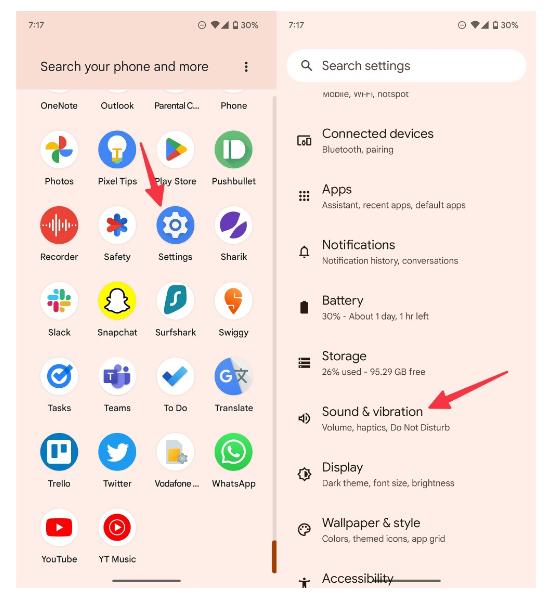
Étape 2. Appuyez sur Sonnerie du téléphone > Mes sons. Vous devriez également pouvoir voir toutes les sonneries disponibles sur votre écran. Si vous souhaitez utiliser un autre fichier musical, appuyez simplement sur l'icône "+".
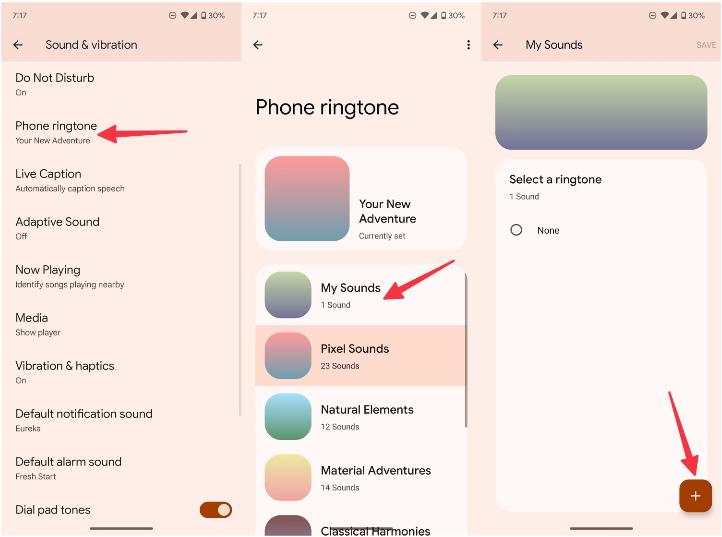
Étape 3. Maintenant, choisissez le fichier. Si vous ne parvenez pas à le voir sous "Pistes", sélectionnez "Dossier" pour localiser l'emplacement du fichier.
Étape 4. Terminez en appuyant sur le bouton "Terminé".
Partie 3. Résumé
Il est facile de définir vos favoris Apple Music comme sonneries pour les appareils Android que vous possédez. Vous devez simplement vous assurer que leur protection sera d'abord supprimée afin de pouvoir les accéder hors de l'application et les enregistrer sur n'importe quel appareil ou lecteur multimédia que vous souhaitez utiliser. Heureusement, il existe d'excellentes applications comme TunesFun Apple Music Converter qui peut vous aider à y parvenir.
Laissez un commentaire